windows10看不到局域网内其他电脑怎么办 windwos10无法看到局域网其他电脑处理方法
更新时间:2023-04-08 10:28:00作者:xinxin
在使用windows10电脑办公的时候,在局域网内的电脑用户可以通过设置来实现文件共享,然而近日有用户在打开windows10系统网上邻居时,却没有看到局域网内的其他电脑存在,对此windows10看不到局域网内其他电脑怎么办呢?下面就是有关windwos10无法看到局域网其他电脑处理方法。
推荐下载:win10纯净版64位iso
具体方法:
1、进入“此电脑”,打开“网络”图标,“启用网络和共享中心的网络发现”,正式进入“网络“界面,选择启用网络发现和文件共享。

2、打开“控制面板-程序-卸载程序”,点击左侧的“启用或关闭windows功能”。
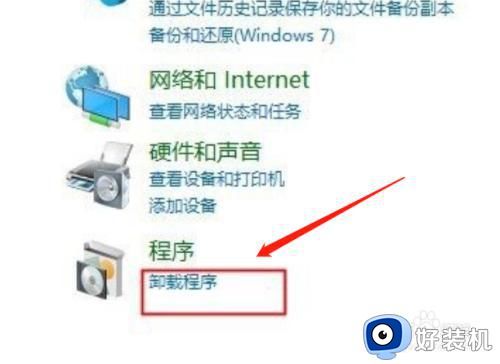
3、进入“windows功能”界面,找到SMB 1.0/CIFS文件共享支持并勾选,点击重启。
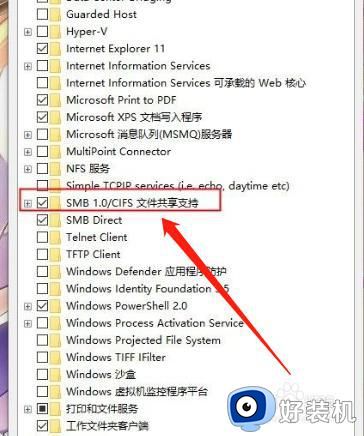
4、打开“网络”,就可以看到局域网内的另一台已开共享的计算机了。
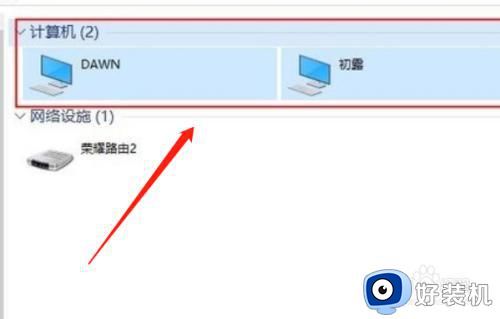
关于windwos10无法看到局域网其他电脑处理方法就和大家介绍到这了,还有不懂得用户就可以根据小编的方法来操作吧,希望能够帮助到大家。
windows10看不到局域网内其他电脑怎么办 windwos10无法看到局域网其他电脑处理方法相关教程
- win10局域网看不到其他电脑怎么回事 windows10局域网看不到其他的电脑如何处理
- win10找不到其他局域网电脑怎么办 win10找不到局域网内其他电脑处理方法
- win10局域网其他电脑看不到怎么办 win10无法看到局域网其他电脑怎么解决
- win10访问不了局域网内其他电脑怎么办 win10无法查看局域网其他电脑解决方法
- win10系统局域网看不全所有电脑怎么办 win10局域网看不全其他电脑解决方法
- win10访问局域网内其他电脑提示无法访问如何处理
- win10不能发现局域网电脑怎么办 win10无法看到局域网电脑解决方法
- win10看不见局域网其他计算机怎么回事 win10看不见局域网其他电脑的解决办法
- win10无法访问局域网电脑怎么办 win10无法访问局域网共享文件夹怎么解决
- win10怎么访问局域网其他电脑 win10如何访问局域网内另一台电脑
- win10拼音打字没有预选框怎么办 win10微软拼音打字没有选字框修复方法
- win10你的电脑不能投影到其他屏幕怎么回事 win10电脑提示你的电脑不能投影到其他屏幕如何处理
- win10任务栏没反应怎么办 win10任务栏无响应如何修复
- win10频繁断网重启才能连上怎么回事?win10老是断网需重启如何解决
- win10批量卸载字体的步骤 win10如何批量卸载字体
- win10配置在哪里看 win10配置怎么看
win10教程推荐
- 1 win10亮度调节失效怎么办 win10亮度调节没有反应处理方法
- 2 win10屏幕分辨率被锁定了怎么解除 win10电脑屏幕分辨率被锁定解决方法
- 3 win10怎么看电脑配置和型号 电脑windows10在哪里看配置
- 4 win10内存16g可用8g怎么办 win10内存16g显示只有8g可用完美解决方法
- 5 win10的ipv4怎么设置地址 win10如何设置ipv4地址
- 6 苹果电脑双系统win10启动不了怎么办 苹果双系统进不去win10系统处理方法
- 7 win10更换系统盘如何设置 win10电脑怎么更换系统盘
- 8 win10输入法没了语言栏也消失了怎么回事 win10输入法语言栏不见了如何解决
- 9 win10资源管理器卡死无响应怎么办 win10资源管理器未响应死机处理方法
- 10 win10没有自带游戏怎么办 win10系统自带游戏隐藏了的解决办法
